V poslední době, soudě podle požadavků v různých vyhledávačích, je chyba Beeline 868 opravdu běžná. Uživatelé se s ním často setkávají při pokusu o připojení k internetu.
Obvykle je doprovázen následujícím textem: „Vzdálené připojení nebylo možné navázat, protože nebylo možné přeložit název serveru vzdáleného přístupu.“ Obecně to vše vypadá tak, jak je znázorněno na obrázku 1.
Ti, kteří se s takovým problémem setkali, okamžitě poznají vzhled příslušné chyby.
Tento problém je v zásadě přípustný nejen pro předplatitele Beeline, ale nejčastěji se u nich vyskytuje. Jeho vzhled navíc nijak nezávisí na verzi operačního systému a dalších podobných vlastnostech.
Mimochodem, vyskytuje se pouze u přímého připojení, to znamená ne přes router, ale přímo přes kabel připojený k příslušnému portu počítače.
Abychom pochopili, jak opravit chybu 868 při připojování k internetu, pojďme nejprve zjistit, co to je a zda je to tak děsivé, jak by se mohlo na první pohled zdát.
Jednoduše řečeno, chyba 868 nastane, když počítač z nějakého důvodu nemůže určit IP adresu serveru VPN. Server VPN je zařízení, které přijímá připojení vytvořená klientem.
Stejný server se používá k tomu, aby centrála mohla přenášet informace do svých poboček. V případě domácího přístupu k internetu vystupuje poskytovatel jako centrála a klient jako pobočka.
Je tedy celkem logické, že pokud pobočka, tedy klient, nezná IP adresu centrály, potažmo poskytovatele, nebude se moci s ní spojit.
Dá se to přirovnat k tomu, jak si člověk přijde do školy vyzvednout své dítě, ale nezná jeho jméno a dokonce ani jeho vzhled. Samozřejmě, že své dítě jen tak nenajde.
Stejně tak klient nemůže navázat spojení s VPN serverem, pokud nezná jeho jméno, tedy jeho IP adresu.
Chyba 868 je ve skutečnosti společná pro všechny poskytovatele, kteří používají připojení VPN. V případě Beeline je tento název serveru tp.internet.beeline.ru nebo vpn.internet.beeline.ru.
Právě toto jméno počítač „zapomene“, po kterém s ním nemůže navázat spojení. Důvody tohoto problému mohou být nejtriviálnější. Proto byste se od samého začátku neměli pokoušet o žádné vážné manipulace.
Místo toho byste měli začít tím nejjednodušším.
Několik jednoduchých řešení
Pokud se tedy pokoušíte připojit k internetu, ale při připojování dojde k chybě 868, musíte od samého začátku provést následující:
- Zkontrolujte kabel - musí pevně sedět v zásuvce, neměl by být poškozen, izolace musí být po celé jeho ploše (její absence, jak je znázorněno na obrázku č. 2, je nepřípustná);
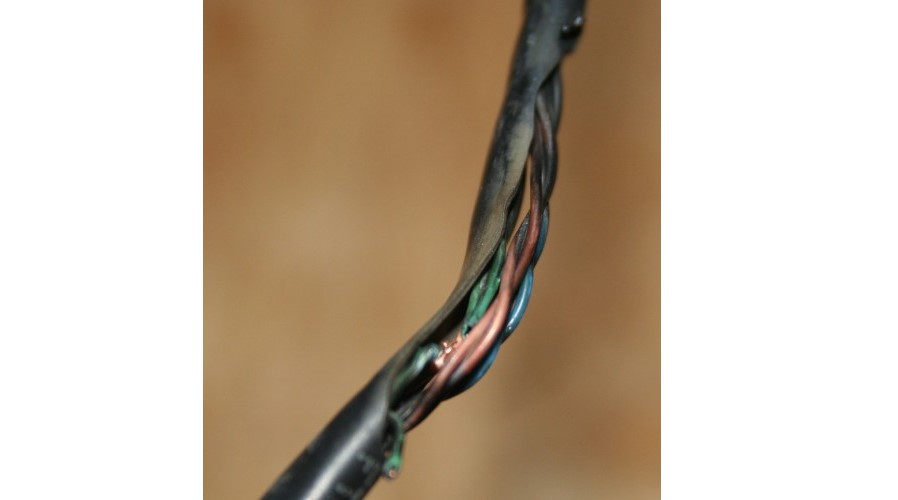
- Očko RJ45 by také mělo těsně přiléhat k drátu a opět by nemělo být poškozeno, poškrábáno nebo nemělo vůbec žádné vady;
- Zavolejte svému poskytovateli - možná je důvod na jejich straně;
- Kabel by také neměl být příliš ohnutý.
Pokud jde o poslední bod, existuje jedna dobrá rada.
Rada: Pokud se internetový kabel velmi ohýbá, je lepší jej narovnat a svinout do kruhu, který by měl být také svázán provazem nebo jiným kusem drátu.
Tento kruh drátů vypadá jako na obrázku 3.

A před a po tomto kruhu se drát volně narovná. Bude tak možné vyhnout se různým problémům s přenosem internetového signálu, včetně chyby 868, kterou zvažujeme.
Připojte se v Centru sítí
Dalším tipem je otevřít Centrum sítí a sdílení a zjistit, zda je tam připojení, které potřebujeme. To se provádí velmi jednoduše, konkrétně pomocí následující sekvence akcí:
- Klepněte pravým tlačítkem myši na ikonu připojení k Internetu. V zobrazené nabídce vyberte příslušnou položku (zvýrazněnou na obrázku č. 4).
č. 4. Položka "Centrum sítí a sdílení" na ikoně připojení k internetu
- V okně, které se otevře, vyberte v nabídce na levé straně okna (zvýrazněno na obrázku č. 5) „Změnit nastavení adaptéru“.
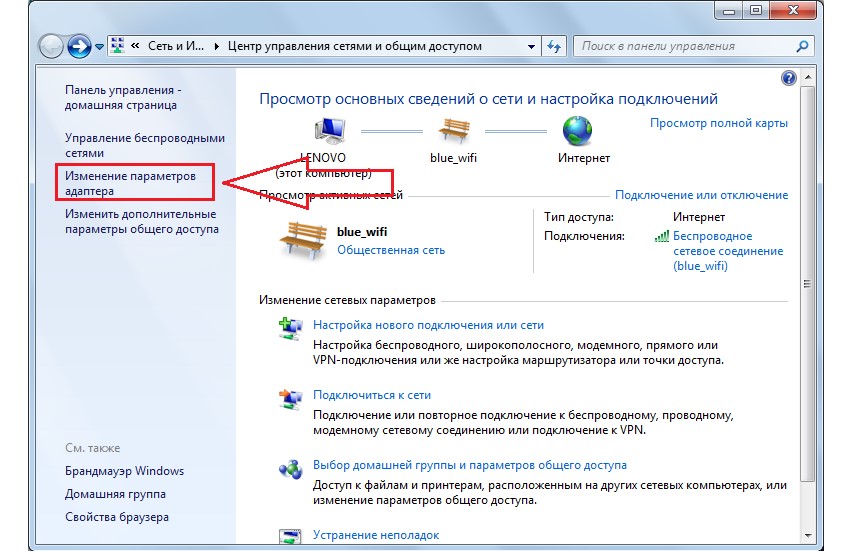
- Nyní musíme najít připojení, přes které se pokoušíme připojit k World Wide Web. Pokud je vedle něj napsáno „Zakázáno“, jak je znázorněno na obrázku 6, měli byste na něj kliknout pravým tlačítkem.
Poté v rozbalovací nabídce stačí vybrat „Připojit“.
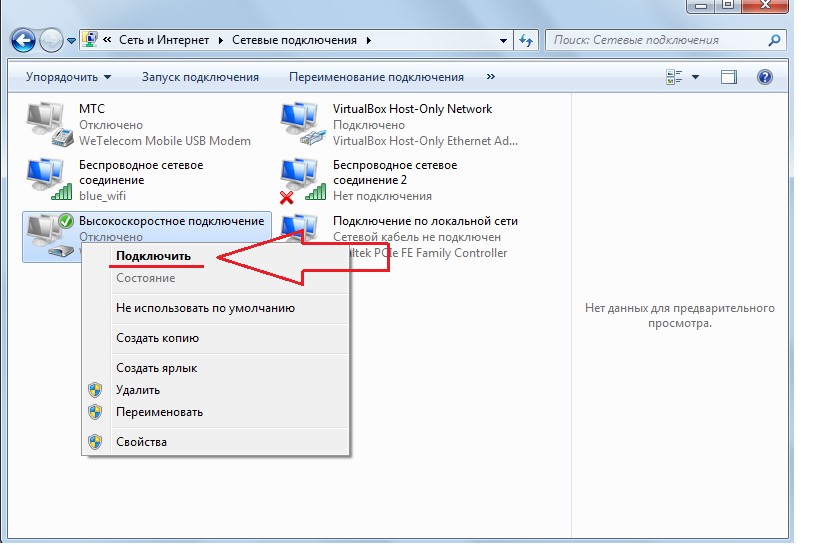
Nesprávná ethernetová adresa
Pokud je ethernetová adresa nesprávná, může to znamenat především vadnou síťovou kartu. Je však docela možné, že příčinou jsou problémy na straně poskytovatele nebo stejné problémy s kabelem.
Chcete-li tuto možnost vyloučit, postupujte takto:
- Spusťte příkazový řádek, existuje několik způsobů, jak to provést:
Stiskněte kombinaci kláves Win + R na klávesnici, do okna, které se otevře, napište „cmd“ a stiskněte Enter;
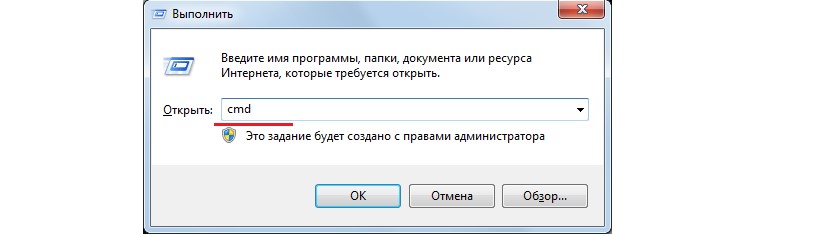
Přejděte do nabídky „Start“, poté přejděte na „Všechny programy“, najděte část „Příslušenství“ a spusťte tam položku „Příkazový řádek“.
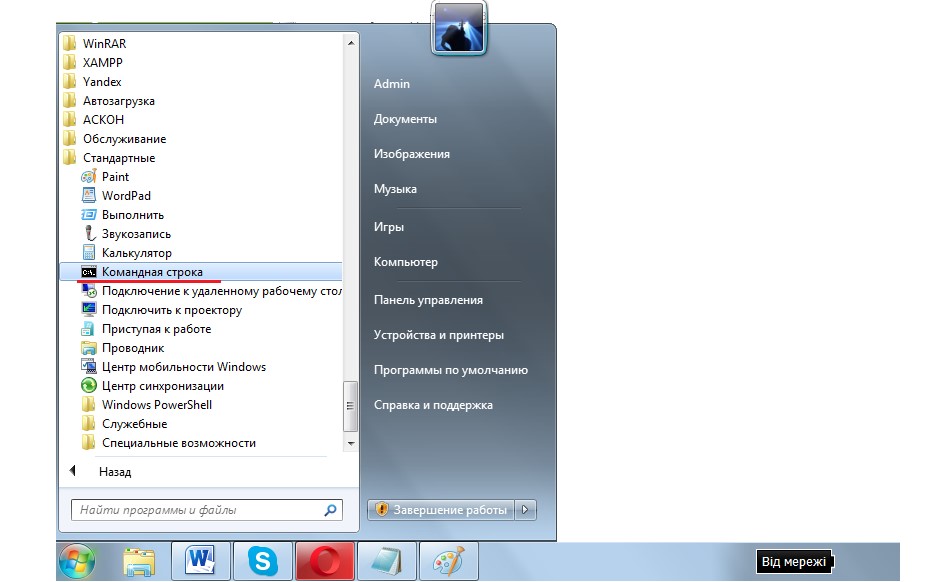
Poslední možnost je samozřejmě nejvhodnější pro uživatele systému Windows 7, pro ostatní je lepší použít první metodu, protože pro ně může být vše trochu složitější. Ale vraťme se k tomu, co udělat, abychom zjistili, zda je ethernetová adresa zapsána správně.
- Do příkazového řádku zadejte následující dotaz: „ipconfig“ a znovu stiskněte tlačítko Enter na klávesnici.
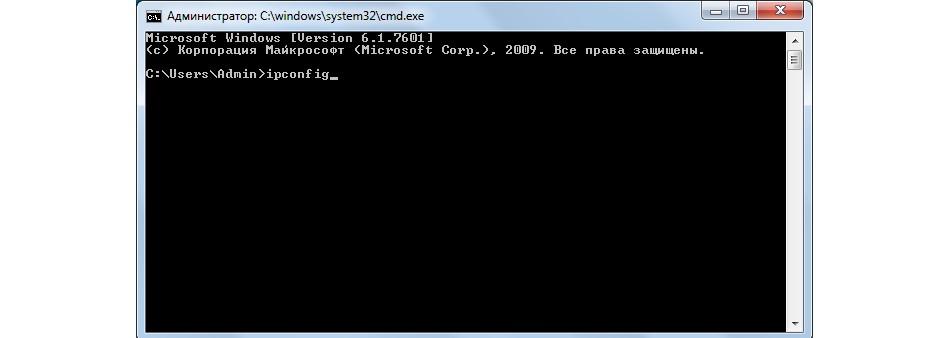
- Zde byste měli věnovat pozornost části týkající se Ethernetu a zejména položce s adresou IPv4. Pokud v jeho blízkosti není vůbec nic nebo je adresa ve formátu „169.264.[libovolné číslo].[libovolné číslo]“, pak je s připojením něco špatně.
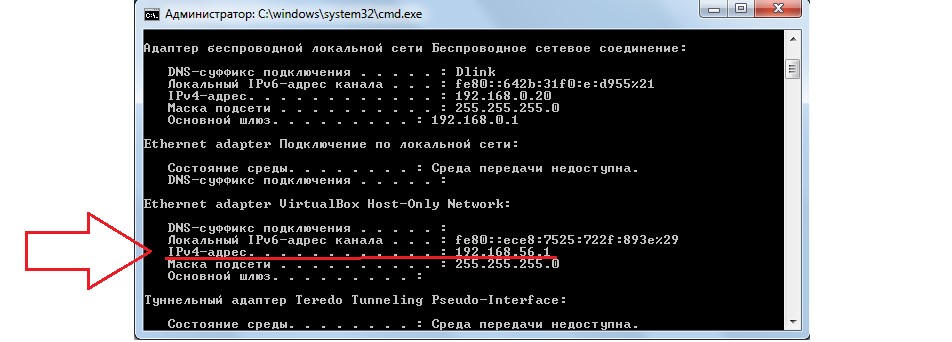
Obecně platí, že pokud je vše v pořádku, bude vše vypadat přesně tak, jak je znázorněno na obrázku 10. Jak je uvedeno výše, pokud je něco špatně, může být problém v síťové kartě nebo v samotném kabelu. Co dělat v tomto případě?
Nejlepší je okamžitě zavolat svému poskytovateli a nahlásit, že při připojování dochází k chybě 868, a proto internet nefunguje. Pokud se nic nevyřeší, je lepší vzít počítač na diagnostiku - nechte odborníka zkontrolovat síťovou kartu.
Nyní přejdeme ke složitějším způsobům řešení problému s chybou 868, která se objevuje při pokusu o připojení k internetu.
Špatný server DNS
S Ethernetem je tedy vše v pořádku, kabel je neporušený a pevně sedí v zásuvce. Mezi připojeními v Centru sítí a sdílení se naše připojení zobrazuje jako „Připojeno“. Poskytovatel také nemůže nic říct.
V tomto případě je pravděpodobně problém se serverem DNS. Úkolem tohoto DNS serveru je „překládat“ názvy stránek na IP adresy.
Ve skutečnosti, pokud je adresa stejného DNS serveru nesprávná, připojení jednoduše nebude fungovat, protože tento parametr je okamžitě zkontrolován.
Chcete-li zkontrolovat tuto možnost, musíte provést následující:
- Otevřete stejné „Centrum sítí a sdílení“. Už víme, jak na to - klikněte pravým tlačítkem myši na ikonu všech připojení a v rozbalovací nabídce vyberte příslušnou položku.
- Ve druhém kroku, ve stejné nabídce umístěné na levé straně, musíte vybrat stejnou položku s názvem „Změnit nastavení adaptéru“. V okně, které se otevře, znovu vyberte připojení, které potřebujeme, a znovu na něj klikněte pravým tlačítkem.
Nyní však musíme vybrat nikoli „Připojit“ (v tomto případě bude položka „Odpojit“ již na tomto místě umístěna), ale „Vlastnosti“. - V okně, které se otevře, byste měli najít položku související s protokolem IPv4 (může se nazývat „Internet Protocol verze 4“, jak je znázorněno na obrázku 11 červeně). Stačí na něj jednou kliknout levým tlačítkem myši.
Poté musíte kliknout na „Vlastnosti“ (na stejném obrázku zvýrazněno zeleně).
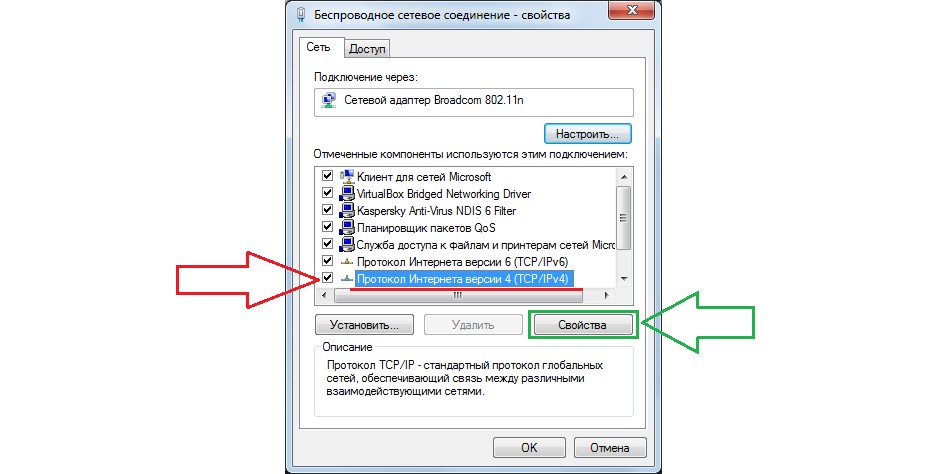
- Zde byste se měli ujistit, že všechny parametry jsou získávány automaticky. Pokud tomu tak je, budou položky zvýrazněné na obrázku 12 označeny zaškrtnutím, jak je znázorněno na tomto obrázku.
V opačném případě byste měli zaškrtnout tato políčka vedle položek „přijímat ... automaticky“ a kliknout na OK.
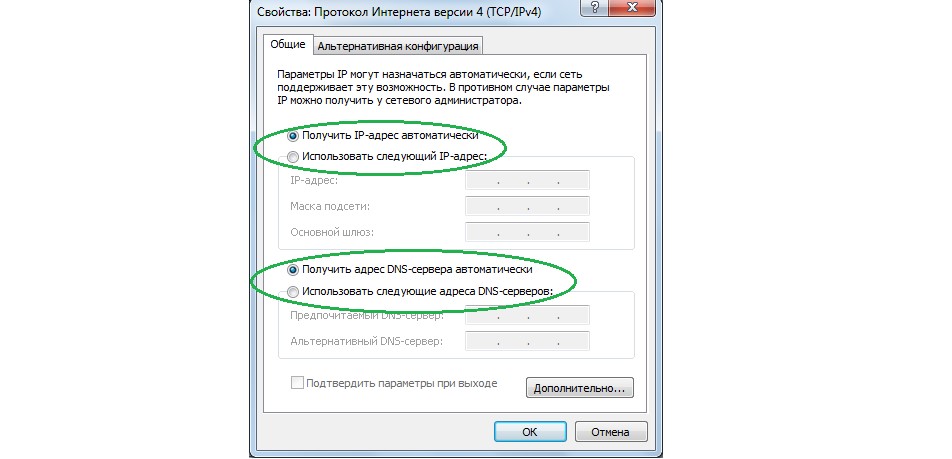
Vymazání mezipaměti
Důvodem výše uvedené chyby může být také skutečnost, že mezipaměť stejného serveru DNS je příliš zaneprázdněna.
To znamená, že se v něm nahromadilo příliš mnoho dočasných souborů, které z nějakého důvodu mimo kontrolu uživatele nejsou odstraněny. V souladu s tím přetížený kanál DNS jednoduše nemůže nic dělat s nahromaděným tokem informací.
Řešení tohoto problému je ale velmi jednoduché. Chcete-li to provést, měli byste také spustit příkazový řádek - prostřednictvím nabídky „Start“ nebo pomocí kombinace kláves Win + R a zadáním příkazu „cmd“. Do příkazového řádku, který se otevře, zadejte následující příkaz: „ipconfig /flushdns“.
Poté bude mezipaměť DNS vymazána a kanál bude moci normálně vykonávat všechny své funkce.
Firewall
Je možné, že samotný firewall blokuje přístup k internetu. Navíc tento program může ovlivnit jak DNS, tak VPN a mnoho dalších komunikačních kanálů se serverem. Chcete-li tuto možnost odstranit, měli byste zakázat standardní bránu Windows Firewall.
Můžete to udělat následovně:
- Z nabídky Start otevřete Ovládací panely. Zde najdete položku s názvem „Windows Firewall“.
Pokud jej nemůžete najít hned, musíte zadat odpovídající dotaz do vyhledávacího pole, které je na obrázku 13 zvýrazněno zeleně, a poté stisknout tlačítko Enter.
Po nalezení byste měli otevřít tuto položku „Brána firewall systému Windows“ kliknutím levým tlačítkem myši na ni.
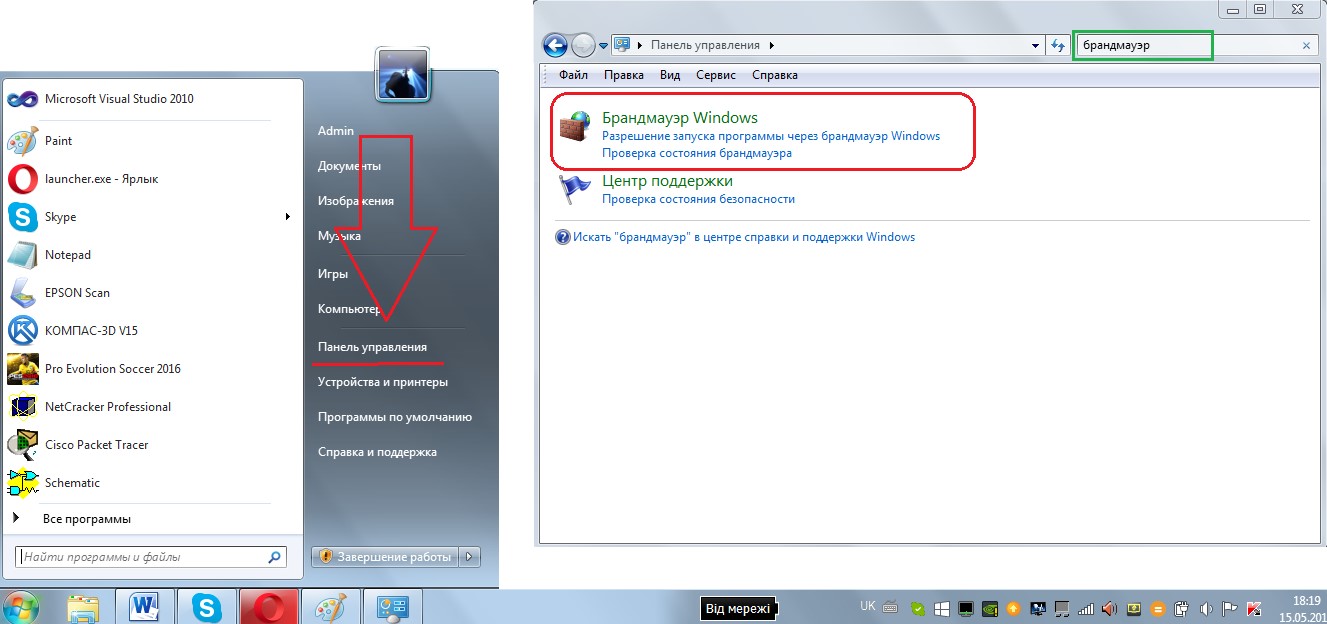
- V nabídce na levé straně musíte vybrat „Zapnout nebo vypnout bránu Windows Firewall“.
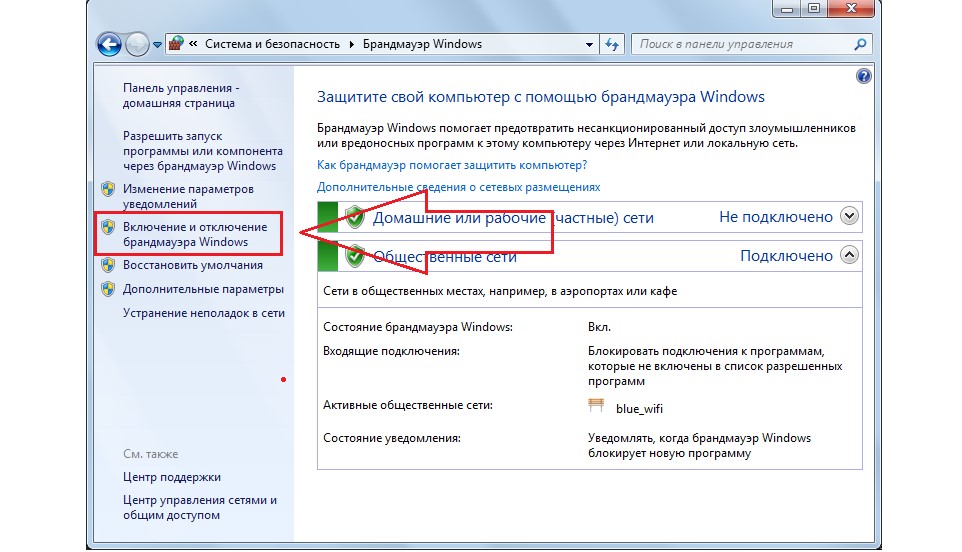
- V okně, které se otevře, musíte zaškrtnout políčka vedle položek souvisejících s deaktivací služeb brány firewall (zvýrazněno na obrázku 15).
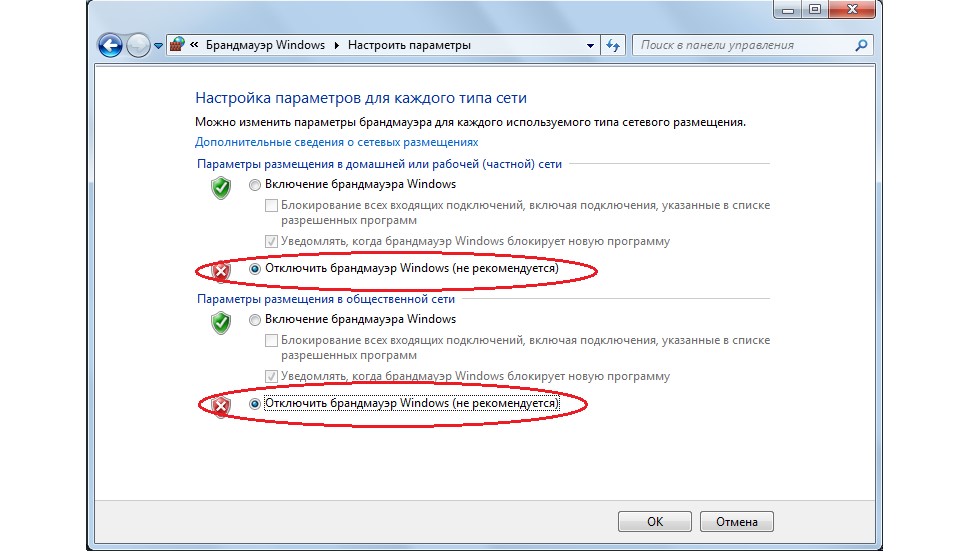
Totéž je třeba udělat, pokud máte v počítači nějaký druh brány firewall třetí strany. Lepší je také zkusit vypnout antivir – je dost možné, že má i firewall nebo jiný podobný prostředek pro práci s internetem.
Ve skutečnosti jsou to všechny důvody, které mohou být zodpovědné za výskyt chyby 868. Pokud všechny výše uvedené metody nepomohou, i když je to nepravděpodobné, je nejlepší zavolat zaměstnance poskytovatele k vám domů a poté vzít počítač do opravy.
Metoda spojená se serverem DNS je jasně vidět na videu níže.





